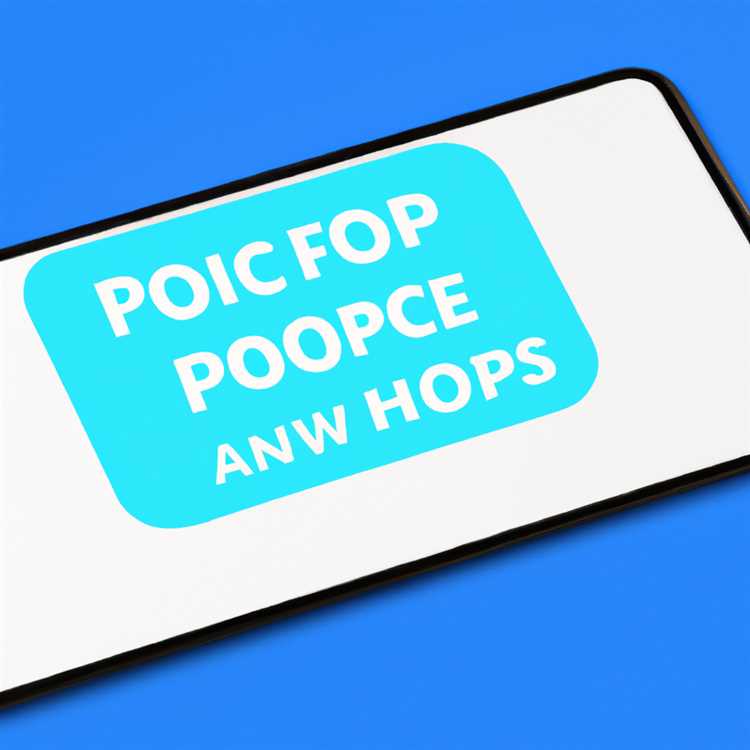Nếu bạn gặp khó khăn trong việc đồng bộ hóa danh bạ giữa Apple Watch và iPhone sau khi cài đặt iOS 12, đừng lo lắng - bạn không đơn độc. Nhiều người dùng đã trải qua các vấn đề với đồng bộ hóa liên hệ, nhưng có những bước bạn có thể thực hiện để giải quyết vấn đề.
First, check that both your Apple Watch and iPhone are running the latest software versions. This is essential, as outdated software can often cause syncing issues. To update your Apple Watch, go to the Settings app on your iPhone, then tap General > Software Update. For the iPhone, go to Settings > General >Cập nhật phần mềm. Nếu cập nhật có sẵn, tải xuống và cài đặt chúng.
If updating your devices doesn't solve the problem, try resetting your Apple Watch. To do this, go to the Settings app on your Apple Watch, then tap General > Reset >Xoá tất cả nội dung và cài đặt. Hãy nhớ rằng điều này sẽ xóa tất cả dữ liệu trên Apple Watch của bạn, vì vậy hãy đảm bảo bạn có bản sao lưu dữ liệu gần đây trước khi tiến hành.
Sau khi đặt lại Apple Watch của bạn, bạn sẽ cần kết nối lại với iPhone của mình. Để thực hiện việc này, hãy mở ứng dụng Apple Watch trên iPhone của bạn, nhấn bắt đầu ghép nối và làm theo các hướng dẫn trên màn hình. Hãy chắc chắn chọn tùy chọn để khôi phục từ bản sao lưu nếu bạn có. Khi các thiết bị của bạn được ghép lại, hãy kiểm tra xem các vấn đề đồng bộ hóa liên hệ đã được giải quyết.
Nếu bạn vẫn đang gặp vấn đề, có một vài mẹo khắc phục sự cố khác mà bạn có thể thử. Đầu tiên, hãy kiểm tra xem Bluetooth có được bật trên cả iPhone và Apple Watch không. Bạn có thể làm điều này bằng cách truy cập ứng dụng Cài đặt trên mỗi thiết bị và đảm bảo chuyển đổi Bluetooth được đặt thành BẬT. Ngoài ra, đảm bảo rằng cả hai thiết bị được kết nối với Wi-Fi hoặc mạng di động.
Nếu các bước này chưa giải quyết được vấn đề, bạn có thể cần phải kết hợp Apple Watch và iPhone của bạn và sau đó sắp xếp lại chúng. Để làm điều này, hãy truy cập ứng dụng Apple Watch trên iPhone của bạn, nhấn vào Apple Watch của bạn, sau đó nhấn vào biểu tượng "I" bên cạnh tên của bạn. Từ đó, nhấn vào tùy chọn "Unpair Apple Watch". Sau khi không ghép cặp, hãy làm theo hướng dẫn để sắp xếp lại các thiết bị của bạn.
Nếu tất cả những thứ khác thất bại, bạn có thể thử sử dụng các giải pháp của bên thứ ba như MobileTrans để chuyển danh bạ của bạn từ iPhone sang Apple Watch của bạn. Các công cụ này có thể giúp đảm bảo chuyển dữ liệu liên lạc trơn tru và có thể giải quyết mọi vấn đề đồng bộ mà bạn đang gặp phải.
Hãy nhớ rằng, các vấn đề liên hệ đồng bộ có thể gây khó chịu, nhưng với một chút khắc phục sự cố và kiên nhẫn, bạn có thể sửa chúng. Bằng cách làm theo các mẹo và giải pháp được nêu ở đây, bạn sẽ quay lại đồng bộ hóa liên lạc trơn tru ngay lập tức.
Khắc phục sự cố liên hệ đồng bộ hóa liên hệ trên Apple Watch sau khi cài đặt iOS 12

Nếu bạn đang gặp phải sự cố đồng bộ hóa liên hệ trên Apple Watch sau khi nâng cấp lên iOS 12, có một vài bước bạn có thể thực hiện để khắc phục sự cố. Đây là danh sách các giải pháp khả thi:
- Đảm bảo rằng iPhone của bạn được kết nối với Wi-Fi hoặc dữ liệu di động và nằm trong phạm vi phủ sóng của Apple Watch.
- Kiểm tra xem danh bạ của bạn có được đồng bộ hóa với tài khoản iCloud không. Để thực hiện việc này, hãy truy cập ứng dụng Cài đặt trên iPhone của bạn, nhấn vào ID Apple của bạn ở đầu trang, nhấn vào "iCloud" và đảm bảo rằng nút chuyển đổi bên cạnh "Danh bạ" đã được bật.
- Khởi động lại cả iPhone và Apple Watch của bạn. Điều này thường có thể giải quyết các vấn đề đồng bộ hóa nhỏ.
- Nếu danh bạ của bạn vẫn không đồng bộ hóa, hãy hủy ghép nối Apple Watch khỏi iPhone rồi ghép nối lại. Để hủy ghép nối, hãy truy cập ứng dụng Apple Watch trên iPhone của bạn, nhấn vào đồng hồ, nhấn vào biểu tượng "i" bên cạnh tên đồng hồ của bạn, sau đó nhấn vào "Hủy ghép nối Apple Watch". Để ghép nối lại chúng, hãy làm theo hướng dẫn trên màn hình.
- Nếu các bước trên không giải quyết được sự cố, bạn có thể thử đặt lại Apple Watch về cài đặt mặc định. Để thực hiện việc này, hãy truy cập ứng dụng Cài đặt trên Apple Watch của bạn, nhấn vào "Chung", nhấn vào "Đặt lại" rồi nhấn vào "Xóa tất cả nội dung và cài đặt".
- Một giải pháp khả thi khác là cập nhật iPhone và Apple Watch của bạn lên phiên bản iOS mới nhất. Đôi khi, phần mềm lỗi thời có thể gây ra sự cố đồng bộ hóa. Để cập nhật iPhone của bạn, hãy truy cập ứng dụng Cài đặt, nhấn vào "Chung", nhấn vào "Cập nhật phần mềm" và làm theo hướng dẫn trên màn hình. Để cập nhật Apple Watch, hãy mở ứng dụng Apple Watch trên iPhone của bạn, chuyển đến tab "Đồng hồ của tôi", nhấn vào "Chung" rồi nhấn vào "Cập nhật phần mềm".
- Nếu danh bạ của bạn vẫn không đồng bộ hóa, bạn có thể buộc đồng bộ hóa theo cách thủ công bằng cách mở ứng dụng Danh bạ trên iPhone, kéo danh sách liên hệ xuống để làm mới, sau đó kiểm tra xem danh bạ hiện có hiển thị trên Apple Watch của bạn hay không.
- Nếu không có giải pháp nào ở trên hiệu quả, bạn có thể thử khôi phục iPhone và Apple Watch từ bản sao lưu. Đảm bảo bạn có bản sao lưu gần đây trước khi thử điều này, vì nó sẽ xóa tất cả dữ liệu trên thiết bị của bạn. Để khôi phục iPhone của bạn, hãy kết nối nó với máy tính, mở iTunes, chọn iPhone của bạn và nhấp vào "Khôi phục bản sao lưu". Để khôi phục Apple Watch, hãy mở ứng dụng Apple Watch trên iPhone của bạn, đi tới tab "Đồng hồ của tôi", nhấn vào đồng hồ của bạn, nhấn vào "Ghép nối đồng hồ mới" và làm theo hướng dẫn trên màn hình.
- Nếu bạn vẫn gặp sự cố đồng bộ hóa, bạn có thể liên hệ với bộ phận Hỗ trợ của Apple để được hỗ trợ thêm. Họ có thể cung cấp các bước khắc phục sự cố cụ thể hơn dựa trên tình huống cụ thể của bạn.
Bằng cách làm theo các bước khắc phục sự cố này, bạn có thể hy vọng giải quyết mọi vấn đề đồng bộ hóa liên hệ mà bạn đang gặpMẹo và hack hữu ích hơn.
Các vấn đề đồng bộ phổ biến và nguyên nhân của chúng

Dưới đây là một số vấn đề đồng bộ hóa phổ biến mà bạn có thể gặp phải trên Apple Watch của mình:
- Liên hệ không đồng bộ hóa
- Các sự kiện lịch không đồng bộ hóa
- Tên liên lạc lỗi thời xuất hiện
- Cập nhật liên hệ không hiển thị trên cả hai thiết bị
Có thể có một số nguyên nhân đằng sau các vấn đề đồng bộ hóa này:
- Dữ liệu về Apple Watch và iPhone của bạn có thể không đồng bộ, gây ra sự khác biệt trong thông tin liên hệ và lịch.
- Có thể có một vấn đề với kết nối giữa Apple Watch và iPhone của bạn. Điều quan trọng là đảm bảo rằng cả hai thiết bị được ghép nối chính xác và trong phạm vi của nhau.
- Các vấn đề về phần mềm trên Apple Watch hoặc iPhone có thể dẫn đến các vấn đề đồng bộ hóa. Nếu gần đây bạn đã cập nhật lên phiên bản WatchOS hoặc iOS mới, nó có thể đã giới thiệu một số lỗi.
- Nếu bạn đang sử dụng iCloud để đồng bộ hóa danh bạ và lịch của mình, mọi vấn đề về đồng bộ hóa iCloud cũng có thể ảnh hưởng đến khả năng đồng bộ hóa của Apple Watch.
- Nếu bạn đang gặp sự cố với các tên liên hệ xuất hiện khác nhau trên thiết bị của mình, đó có thể là do sự khác biệt trong vị trí lưu trữ liên hệ mặc định (nghĩa là, iCloud, iPhone hoặc các tài khoản được liên kết khác).
- Nếu bạn gặp sự cố với các sự kiện lịch không đồng bộ hóa, hãy đảm bảo rằng cài đặt lịch của bạn là chính xác và lịch thích hợp được chọn trên cả hai thiết bị.
- Nếu Apple Watch hoặc iPhone của bạn có không gian lưu trữ hạn chế, nó có thể không thể đồng bộ hóa tất cả dữ liệu liên hệ và lịch của bạn. Trong trường hợp này, bạn có thể cần giải phóng một số lưu trữ hoặc ưu tiên dữ liệu nào sẽ được đồng bộ hóa.
- Trong một số trường hợp, thiết lập lại hoặc khôi phục đơn giản có thể là một giải pháp để khắc phục các vấn đề đồng bộ. Tuy nhiên, hãy nhớ rằng đây là một biện pháp quyết liệt hơn và chỉ nên được thực hiện nếu các mẹo khắc phục sự cố khác được đề cập trong bài viết này đã thất bại.
Hướng dẫn từng bước để sửa chữa các vấn đề đồng bộ hóa liên hệ

Nếu bạn đang gặp phải sự cố đồng bộ hóa liên hệ trên Apple Watch sau khi cài đặt iOS 12, có một vài bước bạn có thể thực hiện để khắc phục sự cố. Đây là hướng dẫn từng bước để giúp bạn giải quyết vấn đề:
- Hãy chắc chắn rằng cả iPhone và Apple Watch của bạn đều được cập nhật lên phiên bản mới nhất của iOS và WatchOS, tương ứng. Nếu chúng không, hãy cập nhật chúng để tránh các vấn đề tương thích.
- Kiểm tra xem iPhone và Apple Watch của bạn vẫn được kết nối. Để làm điều này, hãy vuốt lên Apple Watch của bạn để truy cập vào trung tâm điều khiển và tìm biểu tượng iPhone màu xanh lá cây. Nếu nó ở đó, các thiết bị của bạn sẽ được kết nối. Nếu không, hãy làm theo các bước này để kết nối lại chúng:
- Chuyển đến ứng dụng Cài đặt trên iPhone của bạn.
- Nhấn vào "Bluetooth".
- Tìm Apple Watch của bạn trong "Thiết bị của tôi" và nhấn vào biểu tượng "I" bên cạnh nó.
- Nhấn vào "Quên thiết bị này" và xác nhận hành động của bạn.
- UN-cặp đồng hồ Apple của bạn bằng cách nhấn vào "Unpair Apple Watch".
- Khởi động lại cả iPhone và Apple Watch của bạn.
- Tái kết hợp Apple Watch của bạn với iPhone của bạn và làm theo các hướng dẫn trên màn hình để hoàn thành thiết lập.
- Đặt lại dữ liệu đồng bộ là một giải pháp khác có thể khắc phục sự cố liên hệ. Đây là cách làm điều đó:
- Hãy chắc chắn rằng bạn có bản sao lưu iPhone gần đây, vì việc đặt lại dữ liệu đồng bộ sẽ xóa tất cả thông tin liên hệ khỏi Apple Watch của bạn.
- Trên iPhone của bạn, mở ứng dụng đồng hồ.
- Chuyển đến tab "Đồng hồ của tôi" và nhấn vào "Chung".
- Cuộn xuống và nhấn vào "Đặt lại".
- Nhấn vào "Xóa nội dung và cài đặt Apple Watch".
- Nhập mật mã của bạn nếu được nhắc.
- Đợi quá trình thiết lập lại hoàn thành.
- Sau khi thiết lập lại, hãy sắp xếp lại Apple Watch của bạn với iPhone của bạn và khôi phục từ bản sao lưu của bạn khi được nhắc.
- Nếu các bước trên không giải quyết vấn đề, việc đồng bộ hóa các liên hệ của bạn từ iPhone với Apple Watch của bạn có thể là một giải pháp tiềm năng. Đây là cách làm điều đó:
- Trên iPhone của bạn, hãy mở ứng dụng Apple Watch.
- Chuyển đến tab "Đồng hồ của tôi" và nhấn vào "Danh bạ".
- Chuyển đổi tùy chọn "Liên hệ đồng bộ". Điều này sẽ đồng bộ hóa tất cả các liên hệ từ iPhone của bạn với Apple Watch của bạn.
- Nếu không có các bước trước đó hoạt động, bạn có thể thử tùy chọn "hạt nhân" để khắc phục sự cố. Điều này liên quan đến việc đặt lại cả iPhone và Apple Watch của bạn về cài đặt mặc định của họ. Đây là cách làm điều đó:
- Trên iPhone của bạn, đi đến "Cài đặt".
- Nhấn vào "Chung" và cuộn xuống phía dưới.
- Nhấn vào "Đặt lại" và chọn "Xóa tất cả nội dung và cài đặt".
- Nhập mật mã của bạn nếu được nhắc.
- Đợi quá trình thiết lập lại hoàn thành.
- Trên đồng hồ Apple của bạn, hãy truy cập ứng dụng Cài đặt và nhấn vào "Chung".
- Cuộn xuống và nhấn vào "Đặt lại".
- Nhấn vào "Xóa tất cả nội dung và cài đặt".
- Đợi quá trình thiết lập lại hoàn thành.
- Sau khi thiết lập lại, hãy sắp xếp lại Apple Watch của bạn với iPhone của bạn và làm theo các hướng dẫn trên màn hình để thiết lập nó.
Bằng cách làm theo các bước này, bạn sẽ có thể khắc phục các sự cố liên hệ liên hệ trên Apple Watch của mình và đảm bảo rằng các liên hệ của bạn được đồng bộ hóa đúng giữa cả hai thiết bị.
Các mẹo và thủ thuật bổ sung để giải quyết các vấn đề đồng bộ hóa
Nếu bạn vẫn đang gặp phải sự cố đồng bộ hóa liên hệ trên Apple Watch sau khi cập nhật lên iOS 12, đây là một số mẹo và thủ thuật bổ sung bạn có thể thử:
- Hãy chắc chắn rằng Apple Watch và iPhone của bạn đang chạy các phiên bản mới nhất của iOS và WatchOS. Cập nhật lên phần mềm mới nhất thường có thể giải quyết các vấn đề tương thích và cải thiện hiệu suất đồng bộ hóa.
- Kiểm tra kết nối Bluetooth của bạn. Đảm bảo rằng Bluetooth được bật và iPhone và Apple Watch của bạn nằm trong phạm vi của nhau. Nếu kết nối dường như yếu hoặc không ổn định, hãy thử khởi động lại cả hai thiết bị.
- Không ghép đôi và sửa chữa đồng hồ táo của bạn. Đôi khi, không ghép đôi và sau đó sửa chữa Apple Watch của bạn có thể giúp giải quyết các vấn đề đồng bộ. Để thực hiện việc này, hãy mở ứng dụng đồng hồ trên iPhone của bạn, chuyển đến tab Watch của tôi và chọn đồng hồ của bạn. Nhấn vào biểu tượng "I" bên cạnh đồng hồ của bạn, sau đó chọn tùy chọn "Unpair Apple Watch". Sau khi không ghép đôi, bạn có thể sắp xếp lại đồng hồ của mình và xem liệu các vấn đề đồng bộ hóa có được giải quyết không.
- Check your iCloud settings. Ensure that your contacts are being synced to iCloud. On your iPhone, go to Settings > [Your Name] > iCloud >Danh bạ và đảm bảo công tắc bật tắt bên cạnh "Danh bạ" được kích hoạt. Nếu không, hãy bật nó lên và chờ liên hệ đồng bộ.
- Hãy thử một giải pháp đồng bộ khác nhau. Nếu tùy chọn Sync liên hệ mặc định không hoạt động cho bạn, bạn có thể thử sử dụng ứng dụng Danh bạ bên thứ ba hoặc giải pháp lưu trữ đám mây khác, chẳng hạn như danh bạ Google hoặc Microsoft Outlook.
- Đồng bộ hóa thủ công danh bạ của bạn. Trong ứng dụng Watch trên iPhone của bạn, hãy truy cập phần Danh bạ và bật tùy chọn "Tùy chỉnh". Sau đó, chọn "thủ công" thay vì tùy chọn "mỗi khi tôi mở" mặc định. Bằng cách này, bạn sẽ có thể kiểm soát khi các liên hệ được đồng bộ hóa và bắt đầu thủ công đồng bộ hóa bất cứ khi nào cần thiết.
- Khởi động lại iPhone và Apple Watch của bạn. Đôi khi, một khởi động lại đơn giản có thể giải quyết các vấn đề đồng bộ. Khởi động lại iPhone của bạn bằng cách giữ nút nguồn cho đến khi thông báo "trượt xuống nguồn" xuất hiện. Đối với Apple Watch, nhấn và giữ nút bên cho đến khi thanh trượt tắt nguồn xuất hiện, sau đó kéo nó sang phải để tắt nguồn. Đợi vài giây, sau đó bật cả hai thiết bị trở lại.
- Khôi phục từ một bản sao lưu. Nếu không có giải pháp nào trước đây hoạt động, bạn có thể thử khôi phục iPhone của mình từ bản sao lưu. Điều này có thể giúp giải quyết mọi vấn đề liên quan đến phần mềm có thể gây ra các vấn đề đồng bộ hóa. Để thực hiện việc này, hãy kết nối iPhone của bạn với máy tính, khởi chạy iTunes và chọn tùy chọn "Khôi phục sao lưu".
Bằng cách làm theo các mẹo này và thử các giải pháp khác nhau, bạn sẽ có thể khắc phục sự cố và giải quyết các vấn đề đồng bộ hóa liên hệ trên Apple Watch của bạn. Nếu không có hack nào hoạt động, có thể đáng để liên hệ với hỗ trợ của Apple hoặc truy cập một cửa hàng Apple để được hỗ trợ thêm.
Hiểu cài đặt đồng bộ hóa liên hệ iCloud trên Apple Watch

Nếu bạn đang gặp phải sự cố đồng bộ hóa liên hệ trên Apple Watch sau khi cập nhật lên iOS 12, điều quan trọng là phải hiểu các cài đặt đồng bộ hóa liên hệ iCloud có thể ảnh hưởng đến quá trình đồng bộ hóa. Dưới đây là một lời giải thích chi tiết về các cài đặt khác nhau và cách chúng có thể tác động đến danh bạ của bạn:
- Liên hệ đồng bộ hóa: Apple Watch đồng bộ hóa danh bạ của bạn từ iCloud nếu cài đặt được bật. Để kiểm tra điều này, hãy truy cập ứng dụng "Cài đặt" trên Apple Watch của bạn, cuộn xuống và nhấn vào "Danh bạ". Đảm bảo bật tắt "Đồng bộ hóa liên hệ" được bật.
- Danh bạ được cập nhật: Có thể mất vài phút để liên hệ của bạn đồng bộ với Apple Watch của bạn sau khi thực hiện thay đổi hoặc cập nhật trên iPhone của bạn. Nếu gần đây bạn đã chỉnh sửa hoặc thêm danh bạ mới, hãy đợi vài phút và kiểm tra xem chúng có xuất hiện trên Apple Watch của bạn không.
- Tài khoản iCloud: Apple Watch của bạn nên được ghép nối với cùng một tài khoản iCloud mà bạn sử dụng trên iPhone. Để xác minh điều này, hãy mở ứng dụng Apple Watch trên iPhone của bạn, truy cập tab "My Watch" và đảm bảo rằng tài khoản iCloud của bạn được chọn dưới tiêu đề "Apple Watch".
Ngoài ra, đây là một số mẹo khắc phục sự cố để giải quyết các vấn đề đồng bộ liên hệ:
- Khởi động lại Apple Watch: Đôi khi, khởi động lại đơn giản có thể khắc phục sự cố đồng bộ hóa. Nhấn và giữ nút Side trên đồng hồ Apple của bạn cho đến khi Slider tắt nguồn xuất hiện. Trượt nó để tắt nguồn, sau đó nhấn và giữ nút bên một lần nữa cho đến khi bạn thấy logo của Apple.
- Chuyển đổi Bluetooth: Tắt và trên kết nối Bluetooth trên Apple Watch của bạn có thể giúp giải quyết các vấn đề đồng bộ hóa. Vuốt lên trên mặt đồng hồ để truy cập vào trung tâm điều khiển và nhấn vào biểu tượng Bluetooth để chuyển nó.
- Kiểm tra chế độ máy bay: Nếu Apple Watch của bạn ở chế độ máy bay, nó sẽ không thể đồng bộ hóa với iPhone của bạn. Đảm bảo rằng chế độ máy bay bị tắt bằng cách vuốt lên mặt đồng hồ và gõ vào biểu tượng máy bay để vô hiệu hóa nó.
- UN-BAIR VÀ REM-BAIR Apple Watch: Uns-Bairing và sắp xếp lại Apple Watch của bạn đôi khi có thể khắc phục các vấn đề đồng bộ hóa. Để thực hiện việc này, hãy mở ứng dụng Apple Watch trên iPhone của bạn, truy cập tab "My Watch", nhấn vào đồng hồ của bạn ở đầu màn hình và chọn "Unmair Apple Watch". Sau đó, làm theo các hướng dẫn trên màn hình để sắp xếp lại Apple Watch của bạn.
- Kiểm tra các bản cập nhật: Đảm bảo iPhone và Apple Watch của bạn đang chạy phiên bản mới nhất của iOS và WatchOS, tương ứng. Chuyển đến ứng dụng "Cài đặt" trên iPhone của bạn, nhấn vào "Chung", sau đó "Cập nhật phần mềm". Trên Apple Watch của bạn, truy cập ứng dụng "Cài đặt", nhấn vào "Chung", sau đó là "Cập nhật phần mềm". Nếu có sẵn các bản cập nhật, hãy cài đặt chúng và kiểm tra xem các vấn đề đồng bộ hóa liên hệ có được giải quyết không.
- Khôi phục từ sao lưu: Nếu không có giải pháp nào ở trên, bạn có thể thử khôi phục Apple Watch của mình từ bản sao lưu. Để thực hiện việc này, hãy mở ứng dụng Apple Watch trên iPhone của bạn, truy cập tab "My Watch", nhấn vào đồng hồ của bạn ở đầu màn hình và chọn "Khôi phục từ sao lưu". Chọn một bản sao lưu để khôi phục và để quá trình hoàn tất.
Để ngăn chặn các vấn đề đồng bộ hóa liên hệ trong tương lai, bạn nên cập nhật iPhone và Apple Watch của bạn, khởi động lại chúng định kỳ và đảm bảo rằng các liên hệ của bạn được đồng bộ hóa đúng với tài khoản iCloud của bạn. Nếu bạn vẫn đang gặp vấn đề, có thể đáng để liên hệ với hỗ trợ của Apple hoặc tham khảo câu hỏi thường gặp của Apple Watch để được hỗ trợ thêm.